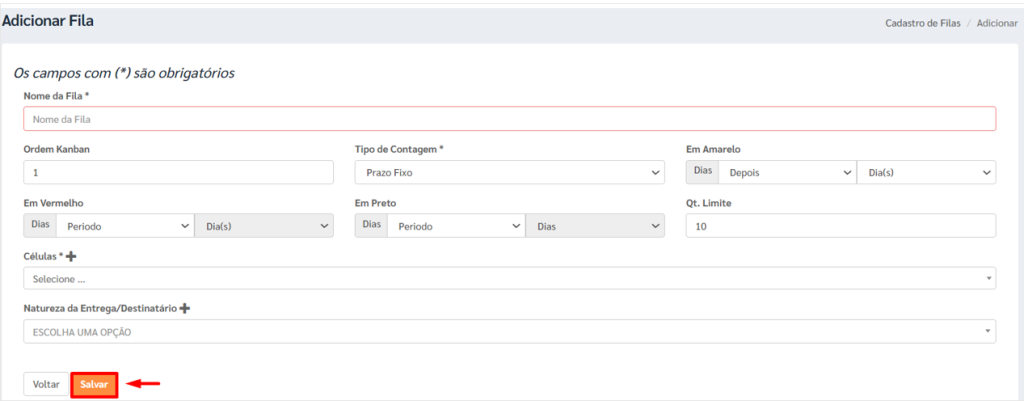1) OBJETIVO
Este manual tem como objetivo instruir o usuário como cadastrar as Filas de um Processo dentro do kanban.
2) FILA DE PROCESSOS
Acesse o Módulo Administrativo menu Cadastros > Tarefas > Kanban > Fila de Processos.
O sistema apresentará uma relação das filas previamente cadastradas, acompanhada dos ícones para Editar, Duplicar e Excluir cada fila.
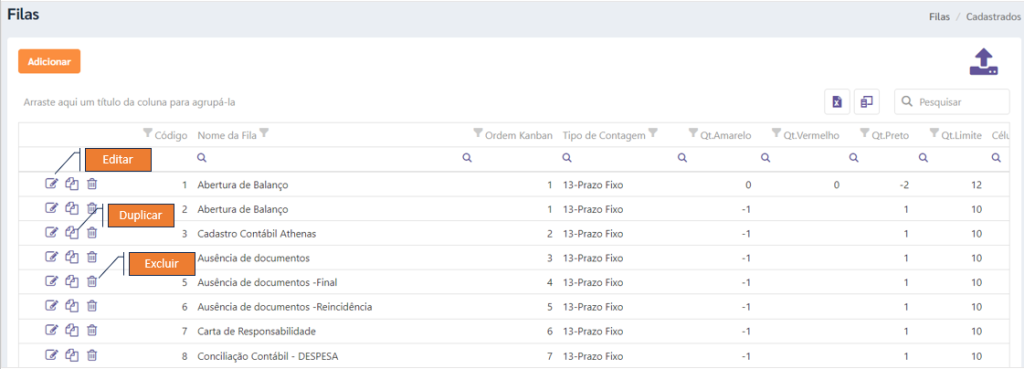
Clique em [Adicionar].
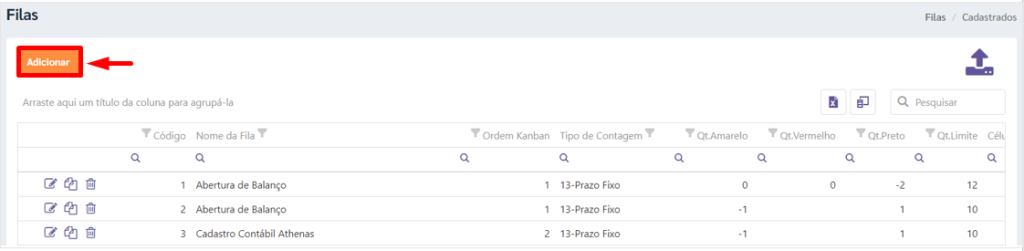
O sistema exibirá a tela para adicionar uma nova fila.
Preencha os campos:
Nome da Fila: Descreva um nome para a fila;
Ordem Kanban: Ordem em que cada fila aparecerá no Kanban;
Observação: Caso todas as ordens sejam ‘1’, o sistema organizará a fila em ordem alfabética.
Tipo de Contagem: Selecione a opção conforme necessidade;
Prazo: Modifica cada avanço e recalcula com base na fila específica;
Dias de Ciclo: Calcula a partir da data de início da tarefa, adicionando os dias especificados no campo destacado “em vermelho”;
Data Limite: Estabelece uma data fixa de abertura;
Ciclo Total: Soma os dias indicados no campo “em vermelho” à data de registro da tarefa;
Sem Contagem: Organiza as tarefas no quadro Kanban seguindo a sequência numérica dos códigos;
Prazo Fixo: Mantém a data inicial gerada na abertura da tarefa até sua finalização;
Tempo na Fila: Atualiza a data prevista cada vez que a tarefa é movimentada;
Dias úteis: Contabiliza o tempo apenas em dias úteis.
Em amarelo: Para gerenciar as cores no Kanban, defina o período para determinar quando o cartão mudará para a cor amarela.
Dias Antes;
Dias Depois;
Próprio dia.

Antes: A tarefa ficará amarela X dias antes da data estipulada.

No dia: A tarefa ficará amarela na data de abertura, com a contagem de dias zerada.

Depois: A tarefa ficará amarela X dias após a data estipulada.

Da mesma forma, selecione o período para determinar quando o cartão mudará para vermelho e para preto.

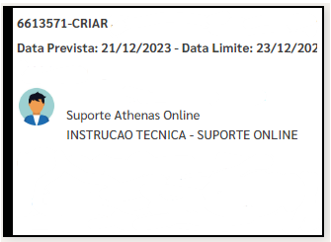
Qt. Limite: Define o número de cartões que serão exibidos ao expandir a fila.
Células: Selecione o nome da célula conforme aparece no grupo Kanban durante a busca, usando o mesmo nome do setor.
Para incluir uma nova célula, clique no ícone de adição “+”.

O sistema abrirá um modal que inclui o campo ‘Nome da Célula’ e uma tabela com todas as células já existentes, as quais podem ser editadas neste modal ao clicar no ícone ‘Editar’.

Natureza da Entrega/Destinatário: campo descontinuado.
Após definir todos os parâmetros, clique em [Salvar].